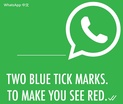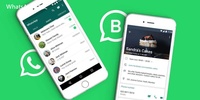聊天记录管理:如何清理WhatsApp
在现代社交生活中,WhatsApp 已成为人们日常交流的重要工具。随着时间的推移,聊天记录的积累可能会占据设备的存储空间,影响应用的性能,甚至造成隐私漏洞。因此,了解如何有效清理 WhatsApp 聊天记录,不仅能够提升应用的使用体验,还能帮助用户更好地管理个人信息。
一、了解聊天记录的存储
每当我们在 WhatsApp 中发送或接收消息、图片或视频时,这些数据都会被保存在设备中。聊天记录不仅包括文本信息,还包括媒体文件和文档。这些内容可能会随着时间的推移,逐渐消耗掉存储空间。WhatsApp 提供了针对聊天记录的管理选项,用户可以通过设置来了解存储的具体情况。
二、定期清理不必要的聊天记录
1. 逐个聊天记录清理:用户可以进入每个聊天窗口,长按需要删除的消息,选择“删除”选项。对于一些不再需要的对话,用户可以直接删除整个聊天记录。
2. 群组聊天清理:在群组聊天中,信息往往非常密集。用户可以进入群聊设置,查看所有媒体共享内容,并批量删除不需要的图片、视频等。
3. 自定义时间段删除:为了保持聊天记录的整洁,用户可以选择那些不再活跃或意义不大的聊天,定期清理,以避免无用数据的堆积。
三、管理媒体文件
WhatsApp 中共享的媒体文件(如图片和视频)往往占用大量存储空间。以下是一些管理媒体文件的方法:
1. 查看存储使用情况:用户可以在“设置”菜单中找到“存储与数据”选项,了解各个聊天和媒体文件的占用情况。
2. 批量删除媒体文件:进入“设置”中的“数据与存储”,选择“存储使用”,用户可以看到不同聊天的媒体文件占用情况,选择不再需要的媒体文件进行删除。
3. 自动下载设置:为了减少不必要的存储占用,用户可以设置自动下载的选项。进入“聊天设置”中,把音频、视频和图片的自动下载功能关闭,只在需要的时候手动下载。
四、利用归档功能
WhatsApp 提供了聊天归档功能,用户可以将不再活跃的聊天记录进行归档。归档后,聊天记录不会被删除,但也不再占用主聊天列表的空间。这对于那些不常用的聊天非常有帮助,也有助于保持主屏幕的整洁。
五、备份重要记录
在清理聊天记录之前,确保对重要的对话和媒体进行备份,以免丢失宝贵的信息。WhatsApp 提供了云备份的功能,用户可以选择定期将聊天记录备份到 Google Drive 或 iCloud。完成备份后,用户可以放心地进行聊天记录的清理。
总结
聊天记录管理是 WhatsApp 使用中的一个重要环节。通过定期清理不必要的聊天记录、管理媒体文件、合理利用归档功能以及备份重要信息,用户不仅可以有效释放存储空间,还能提高应用运行的流畅度。良好的聊天记录管理习惯,将使我们的社交体验更加愉快和高效。


 时间:2025-01-08
时间:2025-01-08